트위터 이름을 변경하고 싶으신가요? 트위터를 처음 개설하고 나서 아이디와 이름을 잘 못 설정 했을 수 있습니다. 다행히 개설하고 나서 변경이 가능한데요. 트위터는 개인적으로 잘 다뤄보지 않은 SNS입니다. 사용방법을 공부해 보면서 배우고 있습니다. 트위터 초보자로 공부했던 내용과 아이디 이름 그리고 프로필 사진까지 변경하는 방법에 대해 알아보겠습니다.
트위터 어떤 서비스 인가?
트위터는 사실 예전 이름입니다. 트위터는 미국 기업 X corp. 가 소유한 미국의 소셜 미디어 서비스를 말해요.
2003년 엑스(X)라는 이름으로 변경되어 사용하고 있지만, 아직 많은 사람들이 트위터라고 부르고 있습니다.
트윗이라고 짧은 메시지를 말하는데요, 인스타그램과 달리 사진기반의 SNS가 아니고 트윗이라는 짧은 글로 자신이 전달하고 싶은 내용을 표현하는 소셜 미디어 서비스입니다.
최대 280자까지 사용이 가능합니다. 그렇다고 글만 쓸 수 있는 것은 아니고, 텍스트와 함께 이미지 그리고 비디오도 첨부할 수 있습니다.
트위터의 용어 정리
트위터를 처음 접하게 되면 여러 가지 용어가 있는데요 이 용어부터 친숙해져야 합니다.
1.) 트윗
트위터에 글을 작성한다 라는 뜻입니다.
2.) 타임라인
트위터의 타임라인은 사용자가 팔로우하는 계정의 트윗이 순서대로 표시가 되는 것을 말합니다. 실시간으로 업데이트된다고 볼 수 있겠네요!
3.) 팔로잉
내가 등록한 다른 사용자를 말합니다. 다른 사람의 계정을 팔로우하여 그들의 트윗을 타임라인에서 볼 수 있다는 뜻입니다.
아래 사진은 제가 서울시청을 팔로우하여 팔로잉이라는 목차, 타임라인에 서울시청에서 발행한 트윗이 나오게 되는 것입니다.

4.) 팔로워
내가 쓴 트윗을 받아서 보는 사람들을 말합니다. 모르는 다른 사람이 나를 팔로우한다고 하면 상대방이 내 팔로우 리스트에 나타나게 됩니다.상대방하고 비공개 대화도 가능합니다.
5.) 리트윗
다른 사용자의 트윗을 자신의 팔로워들에게 공유할 수 있는 기능입니다.
원본 트윗에 대한 공감 또는 동의를 할 때 많이 사용하게 됩니다.
6.) 해시태그
특정 주제나 키워드를 강조하는 것을 말합니다, “#”기호를 사용하는데요, 해당 주제와 관련된 트윗을 볼 때도 사용을 합니다.
7.) 멘션
“@”기호를 입력 후 아이디를 입력하면 사용자가 나오는데요, 이 사용자에게 내용을 써서 트윗을 보내는 것을 말합니다. 상대방이 대화의 형식으로 된 알림을 받게 됩니다.
국내 블로그에서 답글이라고 말하면 맞을 것 같습니다!, 답글에 답글을 다시 달 수 있겠네요!
8.) 디엠, 다이렉트 메시지
공개 트윗이 아닌 특정 사용자와 비공개로 메시지를 주고 받는 것을 말합니다.
9.) 리트윗
다른 사용자의 트윗을 자신의 팔로워에서 공유하는 것을 말합니다.
이렇게 간단하게 트위터 할 때 말하는 용어에 대해 잠시 알아봤습니다.
트위터 이름변경 아이디 프로필사진 수정방법
트위터를 컴퓨터에서 수정하는 방법이 모바일과 달리 조금 어렵네요, 대신 모바일에서는 수정이 아주 쉬우니 모바일에서 수정하시기 바랍니다.
A.) 프로필 사진 수정방법
① 트위터에 로그인 후 상단 좌측 자신의 프로필을 클릭하세요!
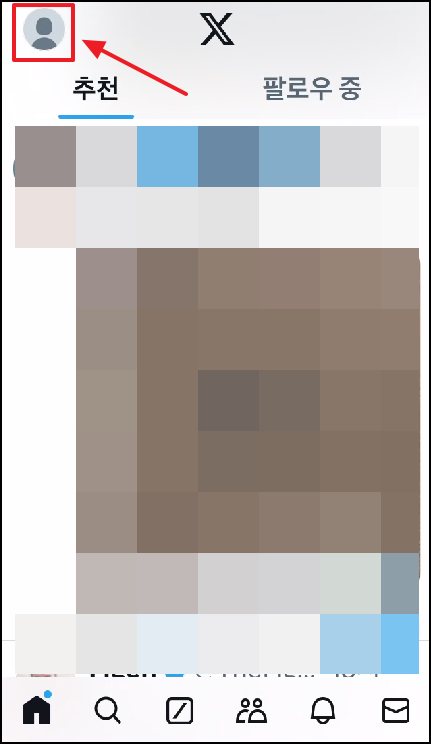
② 이후 나오는 화면에서도 좌측 메뉴의 [프로필]을 클릭해 줍니다.
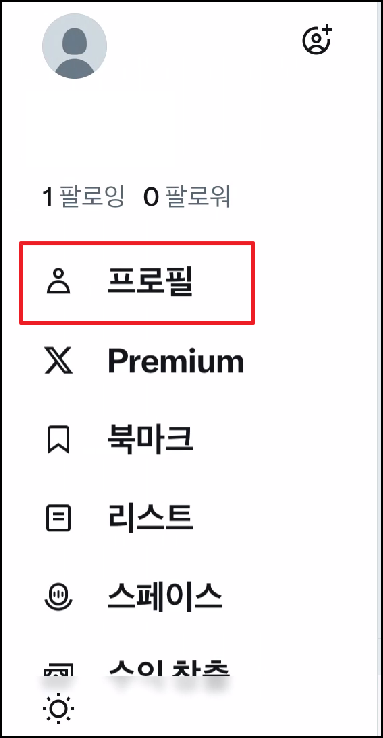
③ 우측 [프로필 설정]을 클릭하세요!

④ [프로필 사진 선택하기]가 나오면 + 기호를 클릭 후 자신이 원하는 사진을 선택해 주세요!

⑤ 사진을 선택했다면 [헤더 이미지 선택하기]가 나오게 됩니다. 만일 헤더로 선택할 이미지가 있으면 선택해 주세요! 없다면 [지금은 넘어가기]를 선택해도 됩니다.
참고로 헤더는 프로필 사진 위 가로로 나오는 배경이미지를 말하는데요, 저는 굳이 사용 안 했어요!

⑥ 자신을 소개하고 싶다면 [자기소개]를 입력, 아니면 넘어가기를 해주세요!

⑦ 이후 아이디와 사는 곳을 물어보는 화면이 나오면 [지금은 넘어가기]를 클릭 후 넘어가세요!
이제 업데이트 사항을 저장하라고 나옵니다 그러면 끝!

B.) 프로필 이름 변경방법
이제는 프로필 이름을 수정을 해보겠습니다. 트위터 홈화면으로 돌아와서 위에서 처음 했던 대로 프로필을 클릭! 이후 프로필 수정을 클릭해 주세요! 프로필수정 클릭 후 이름에 새로 변경하고 싶은 이름을 입력해 주세요! 그리고 저장을 클릭!!

C.) 트위터의 아이디 변경 방법
① 좌측 사진 클릭 후 스크롤을 내리면 아래 [설정 및 개인정보]라는 부분이 나오게 되는데요 이 부분을 클릭해 주세요!

② 이후 [내 계정]을 클릭해 주세요!
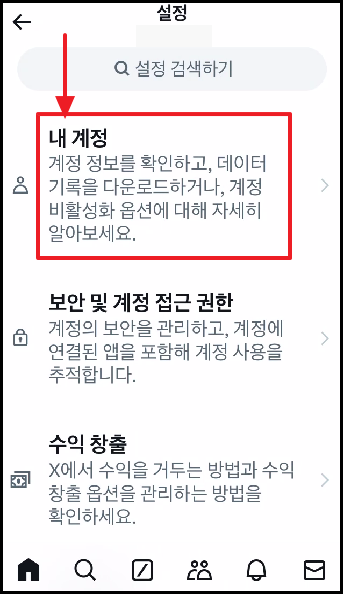
③ 이번엔 [계정정보]를 클릭해 주세요!

④ 이후 [아이디] 클릭해 주세요!

⑤ [아이디] 부분이 나오면 새로 변경할 아이디를 입력해주세요!
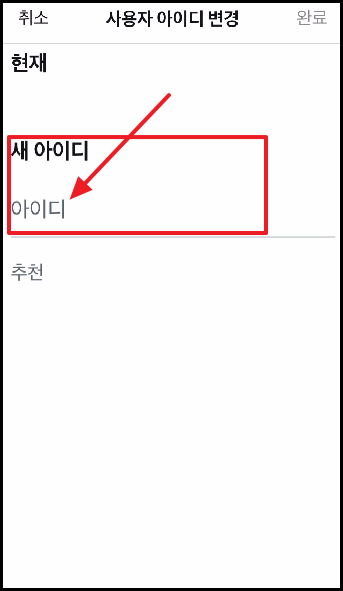
새 아이디 입력을 했으면 우측 상단에 [완료]를 클릭하세요! 그러면 아이디 변경이 완료됩니다.

맺음말
오늘 이렇게 트워트의 아이디 이름 프로필 사진 변경에 대해 알아보는 시간을 가졌습니다.
트위터를 좀더 익숙해지면 다른 여러가지 사용법을 계속해서 위키로프트 블로그에 올려보겠습니다.
감사합니다.
